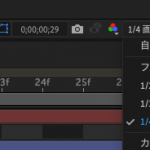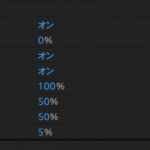平面を4つ作成して、位置と回転を調整することで立方体を作成する。
全ての平面のアンカーポイントを立方体の中心に持っていくことで、位置はいじらず回転だけで作れる。このようにより効率的な作成方法を考えるとよい。
「BOX」というコンポジション を作ってから、別のコンポジションにネスト化すれば、同じオブジェクトを位置や回転をずれして表示できる。
この時、「コラップス」をオンにすること。コラップスをいれることで別のコンポジションで作成したものも3Dオブジェクトとして扱える。ただしコラップスはバグがでやすいので安易な使いすぎに注意。

コラップスはコンポ名の横にある♢マークみたいなやつ。